Gedit è uno degli strumenti di modifica del testo più popolari su Linux. È facile per gli occhi, semplice da usare e ha molte funzioni utili. Di conseguenza, molti utenti si rivolgono ad esso per le loro esigenze di testo.
Tuttavia, per quanto Gedit sia buono, c’è sempre spazio per miglioramenti. Per questo motivo, ti presentiamo l’elenco dei nove migliori plugin per editor di testo Gedit.
Sommario:
Installa i plugin Gedit
Per utilizzare uno qualsiasi dei plug-in Gedit in questo elenco, devi prima configurare la cartella dei plug-in.
Nota: tieni presente che se desideri che più utenti abbiano accesso a questi plugin, devi creare la cartella dei plugin Gedit per ogni utente.
Per creare la cartella necessaria, avvia una finestra di terminale e usa il comando mkdir.
mkdir -p ~/.local/share/gedit
mkdir ~ / .local / share / gedit / plugins /
Con la cartella configurata, dovrai installare alcuni pacchetti. Questi pacchetti sono fondamentali, poiché non sarai in grado di installare i plugin in questo elenco senza di essi.
Apri un terminale e segui le istruzioni che corrispondono al sistema operativo Linux che utilizzi.
Ubuntu
sudo apt install git wget
Debian
sudo apt-get install git wget
Arch Linux
sudo pacman -S git wget
Fedora
sudo dnf install git wget -y
OpenSUSE
sudo zypper install git wget
Abilita i plugin Gedit andando a:
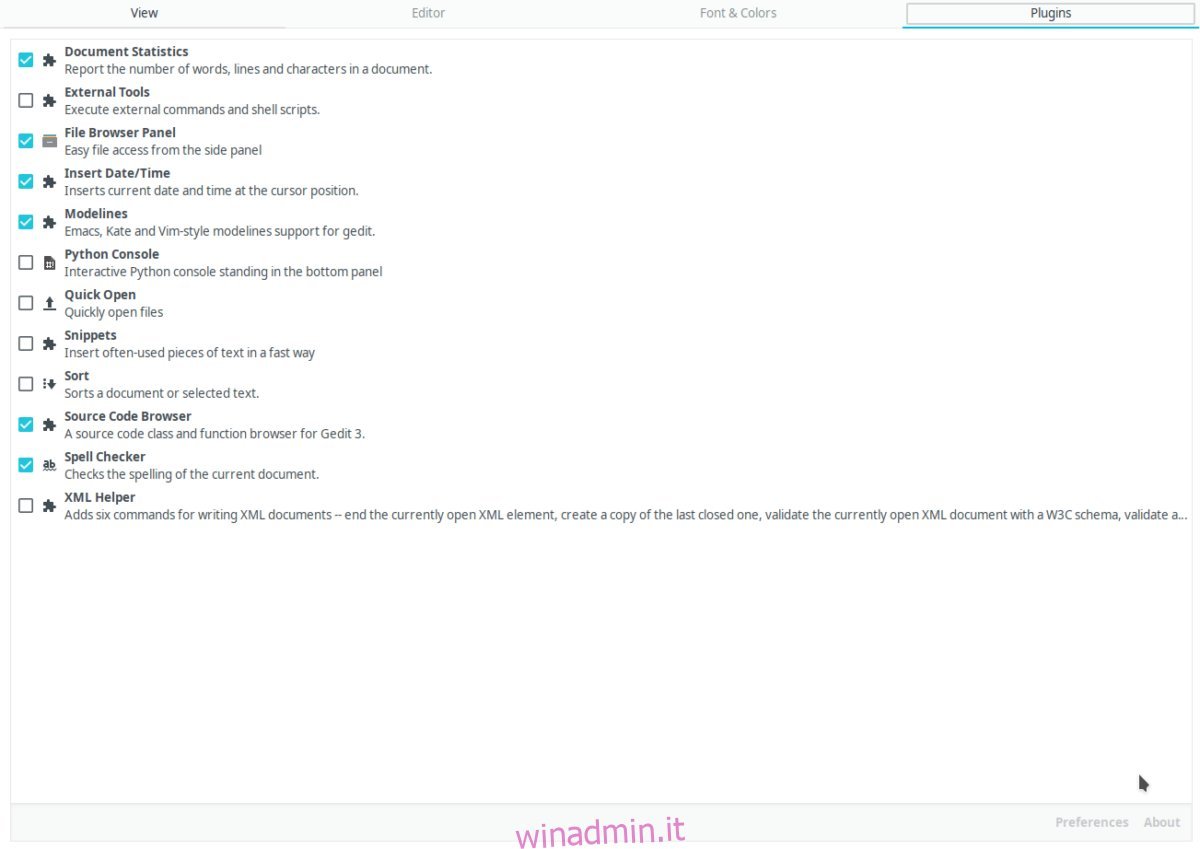
Menu > Preferences > Plugins
Nel menu Plugin, seleziona la casella accanto al plugin per attivarlo. Dopo aver selezionato la casella accanto al plug-in, chiudi Gedit e riaprilo.
1. Migliore console Python
Better Python Console migliora notevolmente la console Python esistente in Gedit. Aggiunge molte correzioni e, nel complesso, rende la console Python un’esperienza molto più amichevole per gli sviluppatori. Le caratteristiche includono la navigazione con scorciatoie da tastiera, la possibilità di aprire più di una console alla volta e altro ancora.
Per installare il plugin Better Python Console in Gedit, apri un nuovo terminale e procedi come segue.
git clone https://github.com/JacekPliszka/gedit-betterpythonconsole.git cd gedit-betterpythonconsole mv * ~/.local/share/gedit/plugins/
2. Crittografa / Decrittografa
Vuoi leggere file di testo e messaggi crittografati GPG nella tua sessione Gedit? In tal caso, dovrai installare e abilitare il plug-in Encrypt / Decrypt.
Encrypt / Decrypt è molto semplice e consente agli utenti di decodificare rapidamente qualsiasi documento codificato con GPG. Per installarlo, fai:
wget https://pietrobattiston.it/_media/gedit-crypto:gedit-plugin-crypto-0.5.tar.gz -O gedit-crypto.tar.gz tar -xzf gedit-crypto.tar.gz cd gedit-plugin-crypto-0.5 mv * ~/.local/share/gedit/plugins/
3. Ex-Mortis
Malato di chiudere accidentalmente le schede e le finestre di Gedit per errore? Installa Ex-Mortis! È un plugin che ti consente di riaprire e ripristinare le finestre chiuse in un istante.
Ex-Mortis funziona con la maggior parte delle versioni di Gedit (versione 3.14+) ed è disponibile su GitHub. Per installarlo, esegui i seguenti comandi in una finestra di terminale.
git clone https://github.com/jefferyto/gedit-ex-mortis.git cd ex-mortis mv * ~/.local/share/gedit/plugins/
4. Line Mover
Line Mover è un plugin per Gedit che consente agli utenti di spostarsi su e giù per le linee selezionate con la semplice pressione dei tasti freccia. Questo tipo di plugin è perfetto per coloro che utilizzano principalmente Gedit per la programmazione.
Stai cercando di installare il plug-in Line Mover? Clona il codice con git in un terminale.
git clone https://github.com/dariuskl/line-mover.git cd line-mover mv * ~/.local/share/gedit/plugins/
5. Completamento automatico dei caratteri delle coppie
Dimentichi sempre di chiudere parentesi, virgolette e parentesi mentre scrivi codice in Gedit? Controlla il plug-in di completamento automatico del carattere di coppia. Chiude automaticamente tutte le parentesi, virgolette e parentesi che rileva, durante la programmazione!
Per far funzionare il plug-in di completamento automatico coppia caratteri, eseguire le operazioni seguenti:
wget https://storage.googleapis.com/google-code-archive-downloads/v2/code.google.com/gedit-pair-char-autocomplete/gedit-pair-char-completion-1.0.6-gnome3.tar.gz tar -xzf gedit-pair-char-completion-1.0.6-gnome3.tar.gz cd gedit-pair-char-completion-1.0.6-gnome3 ./install.sh
6. Cambio rapido
Gedit consente agli utenti di aprire più file di testo in schede nella stessa finestra. Grazie al sistema a schede, tutto è pulito e ordinato. Tuttavia, dover fare clic con il mouse è una seccatura.
Se sei un fan della tastiera, lasciarla andare per usare il mouse è fastidioso. Per risolvere questo problema, prova il plug-in Cambio rapido. Consente la commutazione rapida delle schede tramite la tastiera.
Ottieni il plug-in Quick Switch effettuando le seguenti operazioni:
git clone https://github.com/Pogij/quickswitch.git cd quickswitch mv * ~/.local/share/gedit/plugins/
7. Rimozione di spazi bianchi
Gli spazi vuoti nel codice contribuiscono in modo massiccio a file di grandi dimensioni in script e programmi. Per questo motivo, molti strumenti di sviluppo possono eseguire la scansione del codice per rimuoverlo automaticamente.
In Gedit, non sarai in grado di rimuovere automaticamente gli spazi vuoti dal tuo codice a meno che non installi il programma Whitespace Remover. Per configurarlo, eseguire le seguenti operazioni in una finestra di terminale.
git clone https://github.com/dinkel/gedit-whitespace-remover.git cd gedit-whitespace-remove mv whitespace_remover ~/.local/share/gedit/plugins/ mv whitespace_remover.plugin ~/.local/share/gedit/plugins/
8. Browser del codice sorgente
Source Code Browser è un plugin che può migliorare notevolmente la tua esperienza di codifica in Gedit. Il suo utilizzo aggiunge un nuovo pannello laterale in Gedit che mostra simboli, funzioni, classi e variabili per il documento attualmente in uso.
Per far funzionare il plugin del browser del codice sorgente nell’editor di testo Gedit sul tuo PC Linux, apri un terminale ed esegui i seguenti comandi.
git clone https://github.com/toobaz/gedit-source-code-browser.git cd gedit-source-code-browser mv * ~/.local/share/gedit/plugins/
Una volta attivo, carica il codice in Gedit come faresti normalmente. Una volta che il documento è in uso, fai clic sul pulsante del menu Gedit, quindi visualizza e seleziona il pannello laterale.
Dopo che il pannello laterale è attivo, fare clic sulla freccia accanto a Documenti per visualizzare il menu di selezione. All’interno del menu di selezione, fare clic sul codice sorgente.
Conclusione
Gedit è un eccellente strumento di modifica del testo e ha caratteristiche eccezionali che possono metterlo in corsa per uno dei migliori editor di testo semplici su tutto Linux. Quando lo combini con alcuni di questi eccellenti plugin, ha il potenziale per essere ancora migliore!
